Come vedere le mail archiviate su Gmail?
L’era digitale ci ha sommerso in un oceano di email. Riceviamo notifiche, promemoria, offerte speciali e comunicazioni personali direttamente nella nostra casella di posta. Ma cosa succede quando la tua casella di posta diventa un labirinto inestricabile di messaggi? Ecco che entra in gioco l’archiviazione delle email su Gmail. L’archiviazione è una funzione elegante offerta da Gmail per aiutarti a mantenere la tua casella di posta in ordine senza dover dire addio a nessuna delle tue email.
Quando archivi un’email, la sposti fuori dalla tua casella di posta in arrivo, ma rimane nel tuo account Gmail, pronta per essere recuperata in qualsiasi momento. Questa funzione è particolarmente utile per quei messaggi che non sono più urgenti ma che potresti voler conservare per riferimento futuro. Ad esempio, potresti voler archiviare le ricevute degli acquisti online o le email contenenti informazioni che potrebbero essere utili in futuro. L’archiviazione ti consente di fare spazio nella tua casella di posta in arrivo senza eliminare nulla di importante.
Gmail rende l’archiviazione e il recupero delle email un processo semplice e senza stress. Con pochi clic, puoi archiviare le email e recuperarle quando ne hai bisogno. In questo modo, non solo mantieni la tua casella di posta in ordine, ma assicuri anche una gestione efficiente delle tue comunicazioni.
La versatilità di Gmail si estende ben oltre la semplice archiviazione, offrendo una varietà di funzioni che rendono la gestione delle email un’esperienza intuitiva e user-friendly. Quando si tratta di gestire l’abbondanza di email, l’archiviazione su Gmail è come avere un amico fidato al tuo fianco, pronto ad aiutarti a mettere ordine nel caos digitale che ti circonda.
Ora che hai una comprensione di base dell’archiviazione delle email su Gmail, esploreremo come accedere a Gmail per iniziare il tuo viaggio nell’organizzazione della casella di posta.
Accesso a Gmail
Prima di poter sperimentare la magia dell’archiviazione, è essenziale accedere al tuo account Gmail. La bellezza di Gmail risiede nella sua accessibilità; puoi accedere al tuo account da una miriade di dispositivi, che si tratti del tuo computer, smartphone o tablet. Ecco come puoi farlo:
Da computer:
Accedere a Gmail dal tuo computer è un gioco da ragazzi. Apri il tuo browser web preferito e digita https://www.mail.google.com nella barra degli indirizzi. Una volta raggiunta la pagina di accesso, inserisci le tue credenziali – l’indirizzo email e la password. Se hai già eseguito l’accesso in precedenza, verrai reindirizzato direttamente alla tua casella di posta in arrivo. Da qui, sei pronto per esplorare il mondo dell’archiviazione delle email su Gmail1.
Da telefono Android o iPhone:
L’accesso a Gmail dai dispositivi mobile è altrettanto semplice. Scarica l’app Gmail dal Google Play Store o dall’App Store, a seconda del tuo dispositivo. Una volta installata l’app, apri Gmail e inserisci le tue credenziali. Se hai già eseguito l’accesso, sarai pronto per iniziare. L’app Gmail è intuitiva e ti offre tutte le funzionalità di archiviazione delle email a portata di mano, ovunque tu sia.
Ora che hai accesso al tuo account Gmail, sei un passo avanti verso un’esperienza di gestione delle email più organizzata. Nel prossimo paragrafo, esploreremo come utilizzare la potente funzione di ricerca di Gmail per individuare le tue email archiviate.
Utilizzo Della Funzione Di Ricerca Di Gmail
La ricerca è il tuo faro nel mare vasto delle email archiviate. Grazie al potente motore di ricerca di Gmail, trovare un’email archiviata è un’impresa meno ardua di quanto possa sembrare. Non sono necessari filtri particolari o conoscenze avanzate. Ecco come puoi farlo:
- Una volta effettuato l’accesso al tuo account Gmail, posiziona il cursore nella barra di ricerca situata in alto.
- Digita
in:archivenella barra di ricerca e premiInvio. - Come per magia, Gmail ti mostrerà tutte le email che hai archiviato.
La ricerca di Gmail va ben oltre questo comando semplice ma potente. Con gli operatori di ricerca avanzata, puoi affinare la tua ricerca per trovare esattamente ciò che stai cercando. Ad esempio, se stai cercando una vecchia email di conferma d’ordine, potresti utilizzare operatori come from:Amazon o subject:conferma d'ordine per restringere la ricerca.
Gmail ti offre un’ampia gamma di operatori di ricerca che puoi utilizzare per ottimizzare le tue ricerche. Alcuni di questi includono2:
- Da: Cerca email da un indirizzo specifico.
- A: Cerca le email inviate all’indirizzo menzionato.
- Oggetto: Cerca il campo dell’oggetto dell’email.
- Contiene le parole: Cerca parole specifiche in un’email.
- Non contiene: Esclude le parole menzionate da un’email.
Gli operatori di ricerca possono essere combinati per creare query di ricerca potenti e specifiche, facilitando la scoperta delle tue email archiviate, indipendentemente da quanto tempo fa siano state archiviate.
Il motore di ricerca di Gmail è la tua bussola nell’oceano digitale delle email. Con pochi semplici passaggi, puoi ritrovare quelle preziose email archiviate e mantenerle a portata di mano per quando ne avrai bisogno. Ora, esploreremo come andare oltre con la ricerca avanzata per diventare un vero maestro nella gestione delle email archiviate su Gmail.
Ricerca Avanzata
Andare oltre la semplice ricerca può sembrare un terreno inesplorato, ma con gli strumenti giusti, diventa un’avventura entusiasmante. La ricerca avanzata di Gmail è la tua mappa del tesoro per scoprire le gemme nascoste nel profondo delle tue email archiviate. Scopriamo come:
- Nella barra di ricerca di Gmail, clicca sull’icona con tre linee orizzontali dotate di cursori a destra del campo di ricerca.
- Si aprirà una finestra con una serie di opzioni per affinare la tua ricerca. Qui, puoi inserire specifiche informazioni come il mittente, la data, gli allegati e molto altro per trovare esattamente l’email che stai cercando.
Gli operatori di ricerca avanzata includono:
- Da: Per cercare email da un indirizzo specifico.
- A: Per cercare le email inviate all’indirizzo menzionato.
- Oggetto: Per cercare il campo dell’oggetto dell’email.
- Contiene le parole: Per cercare parole specifiche in un’email.
- Non contiene: Per escludere le parole menzionate da un’email.
- Dimensione: Per cercare una dimensione specifica del messaggio.
- Intervallo: Per restringere la ricerca a un lasso di tempo menzionato.
La potenza della ricerca avanzata risiede nella sua flessibilità. Ad esempio, se stai cercando tutte le email di Amazon relative ai tuoi ordini, potresti scrivere:
from:*@Amazon ("spedizione" OR "pacco" OR "ordine")Questo tipo di ricerca può essere ulteriormente approfondita, usando le parentesi e gli operatori corretti. Se desideri cercare lo stesso tipo di email ma non solo di Amazon, basta mettere la prima parte tra parentesi e aggiungere altre voci:
from:(*@Amazon OR *@Unieuro OR *@Mediaworld) ("spedizione" OR "pacco" OR "ordine")La ricerca avanzata trasforma la tua esperienza di gestione delle email da complicata a intuitiva, permettendoti di navigare attraverso le tue email archiviate con facilità e precisione. Con la ricerca avanzata, il controllo è nelle tue mani, e le possibilità sono praticamente infinite.
La magia non finisce qui. Nel prossimo paragrafo, esploreremo come recuperare le tue preziose email archiviate e riportarle nella tua casella di posta in arrivo.
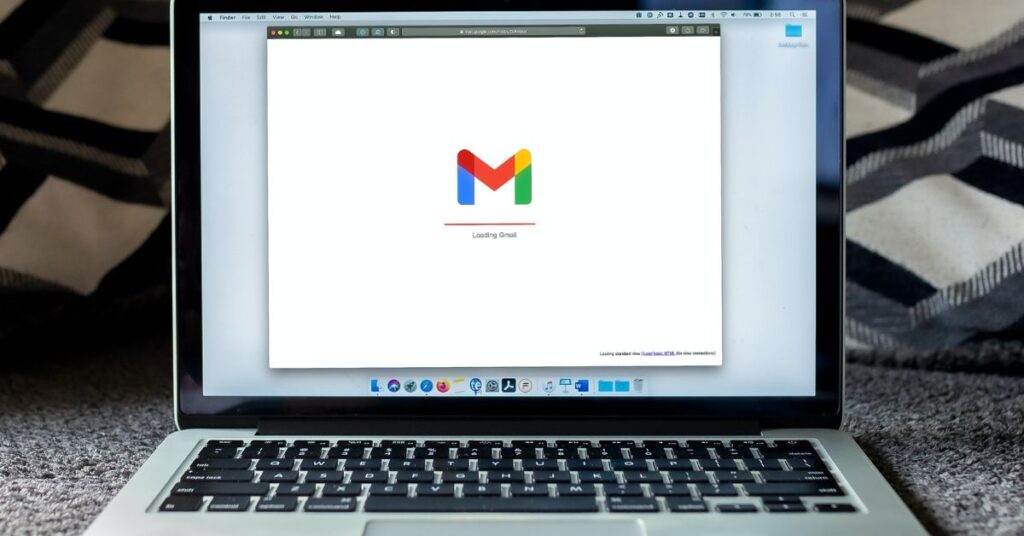
Recupero Delle Email Archiviate
Le email archiviate non sono perse nell’oblio, ma attendono pazientemente di essere recuperate quando ne hai bisogno. Il recupero delle email archiviate su Gmail è un processo semplice che ti riporta in possesso delle tue comunicazioni in pochi clic. Ecco come fare:
- Dopo aver trovato l’email archiviata che desideri recuperare, seleziona l’email.
- Clicca sull’icona che rappresenta una cartella con una freccia, situata in alto. Questo sposterà l’email dalla sezione archiviata alla tua casella di posta in arrivo.
- In alternativa, puoi anche cliccare sul menu a discesa ‘Sposta in’ e selezionare la cartella o l’etichetta in cui desideri spostare l’email.
Recuperare un’email archiviata ti permette di riportarla nell’azione immediata, rendendola di nuovo facilmente accessibile. Questo può essere particolarmente utile se hai archiviato accidentalmente un’email o se hai bisogno di rispondere a un messaggio archiviato.
Ma Gmail va oltre, offrendo opzioni per organizzare ulteriormente le tue email. Puoi creare etichette personalizzate, filtri e tanto altro per assicurarti che ogni email sia esattamente dove deve essere.
Con Gmail, l’archiviazione e il recupero delle email sono fluidi e senza intoppi, permettendoti di mantenere una casella di posta pulita e organizzata senza perdere traccia delle tue comunicazioni importanti.
Ora che hai imparato a recuperare le email archiviate, esploriamo alcuni consigli e trucchi che possono aiutarti a gestire meglio le tue email archiviate e a mantenere la tua casella di posta in perfetto ordine.
Consigli e Trucchi
La gestione delle email può sembrare una sfida, ma con alcuni consigli e trucchi su come maneggiare le email archiviate, trasformerai la tua casella di posta in un’opera d’arte di organizzazione. Ecco alcune perle di saggezza:
- Crea Etichette Personalizzate: Creare etichette personalizzate in Gmail ti permette di categorizzare le tue email in modo che siano facili da trovare in futuro. Ad esempio, potresti avere etichette come “Lavoro”, “Famiglia”, “Ricevute” e così via.
- Usa i Filtri: I filtri di Gmail sono un potente strumento che può aiutarti a gestire le tue email in modo proattivo. Puoi configurare filtri per archiviare automaticamente email specifiche non appena arrivano, risparmiando tempo e mantenendo la tua casella di posta in ordine.
- Rivisita e Pulisci: Dedica del tempo ogni tanto per rivisitare le tue email archiviate e eliminare quelle che non sono più necessarie. Questo ti aiuterà a mantenere l’archivio pulito e gestibile.
- Usa la Ricerca Avanzata: Come abbiamo visto prima, la ricerca avanzata è un amico prezioso quando si tratta di trovare email archiviate. Usa gli operatori di ricerca e le opzioni avanzate per trovare esattamente ciò che stai cercando in modo rapido e efficiente.
- Impara le Scorciatoie da Tastiera: Gmail offre una varietà di scorciatoie da tastiera che possono rendere la gestione delle tue email più veloce ed efficiente. Ad esempio, puoi premere
eper archiviare un’email selezionata, o#per eliminarla. - Esplora le Estensioni: Esistono numerose estensioni disponibili che possono migliorare ulteriormente la tua esperienza con Gmail, offrendo funzionalità aggiuntive per l’archiviazione e la gestione delle email.
Mantenere una casella di posta organizzata non deve essere un compito arduo. Con questi consigli e trucchi, sarai sulla buona strada per dominare l’arte dell’archiviazione delle email su Gmail, mantenendo le tue comunicazioni ordinate e facilmente accessibili.
Con queste strategie in mano, sei ora equipaggiato per navigare con sicurezza nel mondo dell’archiviazione delle email su Gmail. Il viaggio verso una casella di posta più organizzata e gestibile inizia ora. Buona organizzazione!
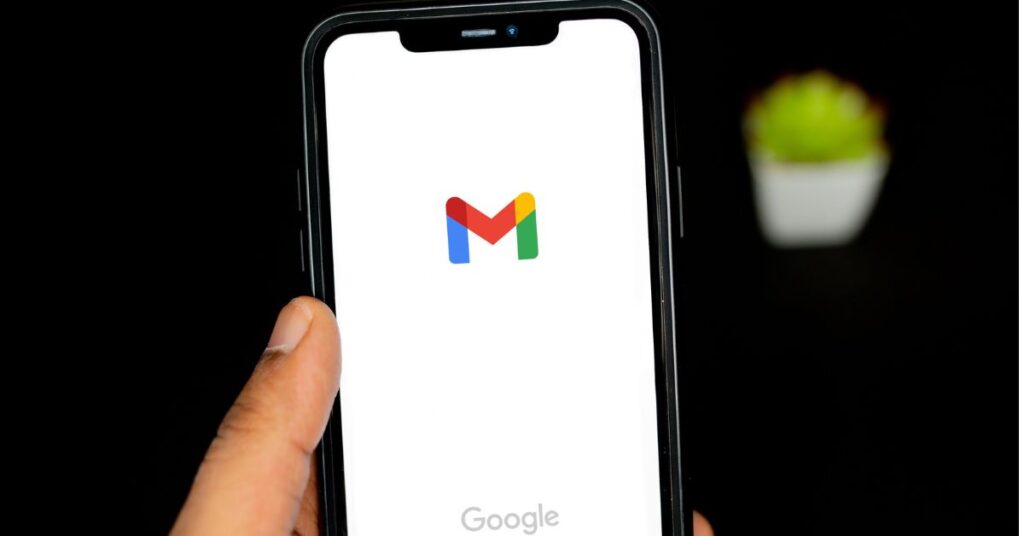
FAQ
Come posso archiviare un’email su Gmail?
Per archiviare un’email su Gmail, seleziona l’email che desideri archiviare, quindi clicca sull’icona di archiviazione rappresentata da una casella con una freccia verso il basso.
Dove vanno a finire le email che archivio?
Le email archiviate vengono rimosse dalla tua casella di posta in arrivo ma rimangono nel tuo account Gmail. Puoi trovarle utilizzando la funzione di ricerca o navigando nelle etichette All Mail.
Come posso recuperare un’email archiviata?
Puoi recuperare un’email archiviata utilizzando la funzione di ricerca di Gmail o navigando nella sezione “Tutte le email”. Una volta trovata l’email, puoi spostarla nuovamente nella tua casella di posta in arrivo o in un’altra etichetta.
Posso archiviare le email in modo automatico?
Sì, puoi utilizzare i filtri di Gmail per archiviare automaticamente le email in base a determinati criteri, come il mittente o l’oggetto dell’email.
L’archiviazione delle email libera spazio nel mio account Gmail?
No, l’archiviazione delle email non libera spazio nel tuo account Gmail. L’archiviazione semplicemente sposta le email fuori dalla tua casella di posta in arrivo.
Come posso eliminare le email archiviate?
Per eliminare le email archiviate, dovrai prima trovarle utilizzando la funzione di ricerca o navigando nella sezione “Tutte le email”. Una volta trovate, seleziona le email che desideri eliminare e clicca sull’icona del cestino.
Posso archiviare le email su Gmail mobile?
Sì, puoi archiviare le email su Gmail mobile selezionando le email e poi toccando l’icona di archiviazione in alto.
C’è un limite al numero di email che posso archiviare su Gmail?
No, non c’è un limite specifico al numero di email che puoi archiviare su Gmail, ma c’è un limite di spazio di archiviazione totale di 15 GB per account, che include Gmail, Google Drive e Google Photos.
Ti potrebbe interessare anche:
Metz Smart TV 43″ a un prezzo imperdibile!
Metz Smart TV 43″: un’esperienza di visione senza precedenti a un prezzo imperdibile! Non lasciarti…
Offerta imperdibile! Smart TV Metz 32 pollici
Immergiti in un mondo di colori con la Smart TV Metz 32 pollici: l’offerta imperdibile!…
QLED vs Neo QLED: la battaglia delle tecnologie del futuro
Guida definitiva al confronto tra QLED e Neo QLED: cosa devi sapere Le tecnologie QLED…
Approfondisci QLED vs Neo QLED: la battaglia delle tecnologie del futuro








